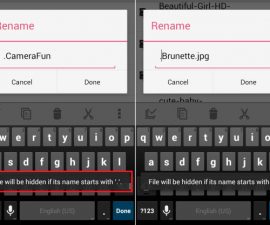So erstellen Sie einen Screenshot auf der Galaxy J-Serie. Samsung möchte beim Kauf von Smartphones verschiedene Verbrauchersegmente bedienen und bietet Geräte von der Eliteklasse bis zur unteren Mittelklasse an. Wenn Sie nach einem Gerät suchen, das wesentliche Funktionen, Ästhetik und Leistung vereint, sollten Sie das Samsung Galaxy J1, J2, J5, J7 und J7 Prime in Betracht ziehen. Diese Modelle sind ideal für alle, die ein preisgünstiges Smartphone suchen. Konzentrieren wir uns nun auf das Hauptthema: Lernen, wie man einen Screenshot auf dem Galaxy J1, J2, J5, J7 und J7 Prime erstellt. Obwohl viele Menschen mit diesem Prozess vertraut sind, ist es nicht jeder. Glücklicherweise verfügen diese Geräte über die gleiche Funktionalität zum Aufnehmen von Screenshots. Fahren wir mit der Schritt-für-Schritt-Methode fort.
Erkunden Sie weiter:
- Installieren Sie TWRP und Root Virgin/Boost Galaxy J7 J700P:
- So rooten Sie das Samsung Galaxy J7 auf Android 5.1.1 Lollipop
So erstellen Sie einen Screenshot auf der Galaxy J-Serie – Anleitung
Bitte befolgen Sie diese Schritte sorgfältig, um effizient Screenshots auf dem Galaxy J1, J2, J5, J7 und J7 Prime aufzunehmen. Zusätzlich werde ich am Ende dieses Beitrags ein Video einfügen, um den Prozess zu demonstrieren. Bitte beachten Sie, dass es zwar auch andere Anwendungen für Screenshots auf Android-Geräten gibt, die Verwendung der inhärenten Funktion jedoch empfohlen wird. Dieses Tutorial ist speziell für Samsung Galaxy J1, J2, J5, J7 und J7 Prime konzipiert, da alle diese Geräte ähnliche Tastenkonfigurationen haben.